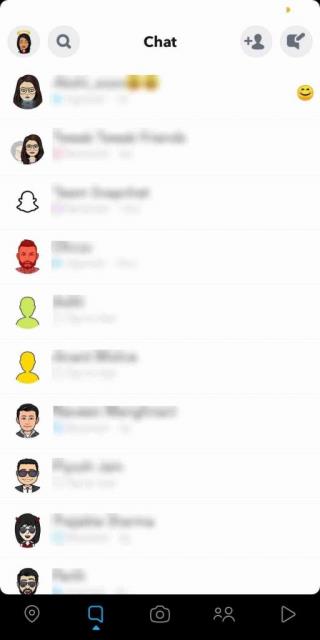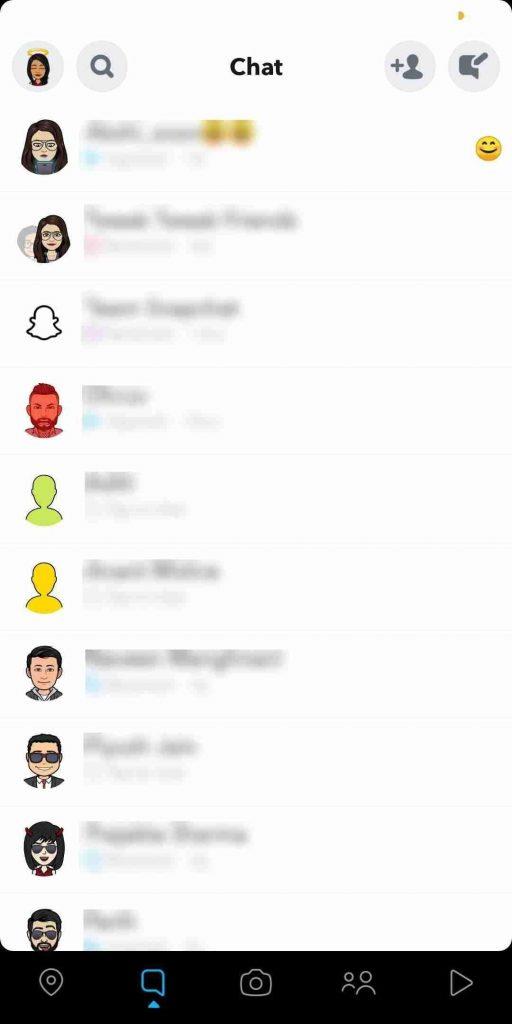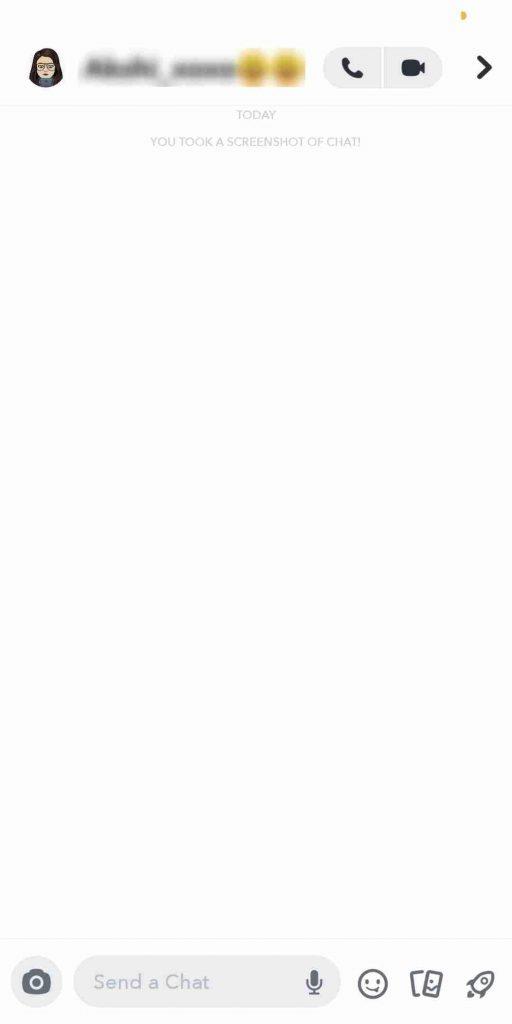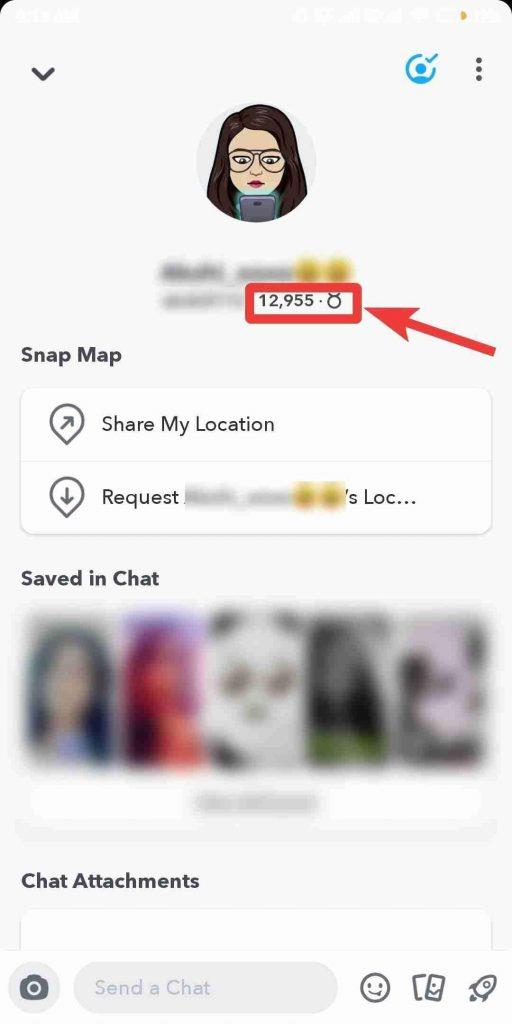Snapchat este o aplicație populară de socializare folosită de milioane de utilizatori. Le permite utilizatorilor să trimită instantanee altor persoane de chat și să converseze cu prietenii. Dacă simțiți că este complicat să efectuați sarcini simple, aflați cum funcționează Snapchat. Cu toate acestea, Snapchat a reușit să înflorească. Aplicația se concentrează pe aspectul social. Această aplicație de socializare nu arată lista de prieteni sau de urmăritori sau nu spune câte aprecieri ați primit, dar se concentrează pe crearea, distribuirea și comentarea.
Chiar dacă ați folosit Facebook, Twitter și alte platforme de social media în trecut, obișnuirea cu Snapchat ar putea dura ceva timp. De asemenea, nu este bine să știi dacă cineva pe care îl urmărești te-a adăugat înapoi? Ei bine, în Snapchat, nu este atât de ușor, dar da, este posibil.
De unde știi dacă cineva te-a adăugat înapoi pe Snapchat?
Este important să afli dacă prietenii tăi te adaugă înapoi pe Snapchat sau nu. Ar fi de ajutor dacă ați fi prieten cu cineva să începeți să jucați jocurile Snap cu ei. Trebuie să fii prieten cu ei pentru a- i eticheta în poveștile tale . În timp ce le adăugați nu este suficient și, prin urmare, trebuie să găsim o metodă pentru a ști când ne-au adăugat înapoi. În această postare, vom vorbi despre cum să știm dacă cineva te-a adăugat înapoi pe Snapchat .
Cum să verifici dacă cineva te-a adăugat înapoi pe Snapchat?
Dacă vrei să știi dacă cineva te-a adăugat din nou pe Snapchat , ar trebui să-i verifici scorul Snapchat. Este o metodă complicată, dar corectă de a verifica că persoana pe care o urmărești te-a urmărit.
Pasul 1: Lansați Snapchat.
Pasul 2: Alegeți persoana din Stories sau Chat.
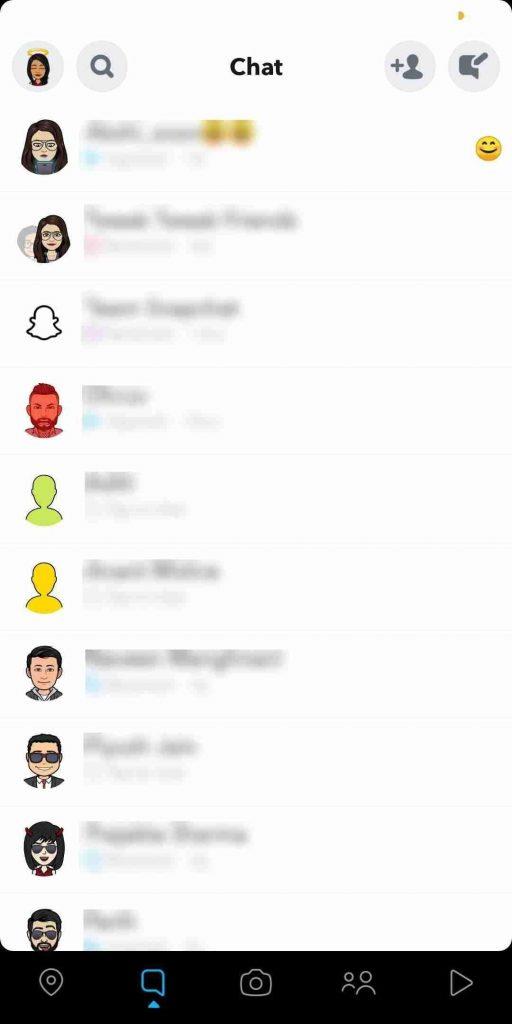
Pasul 3: Atingeți și mențineți apăsat numele de utilizator în listă.
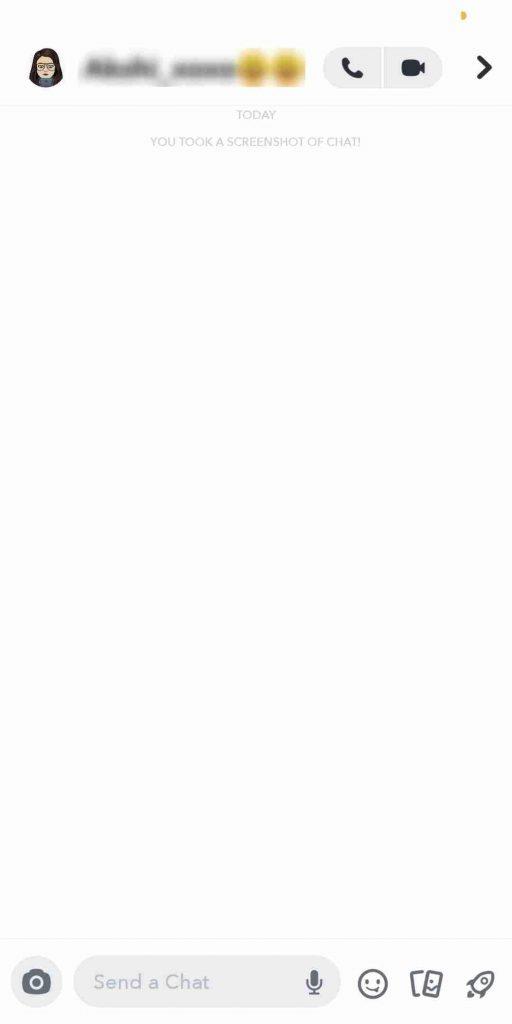
Pasul 4: Dacă puteți vedea Snapscore al persoanei sub numele de utilizator, atunci ea v-a adăugat înapoi. Dacă nu, atunci acel Snapchatter nu te-a adăugat.
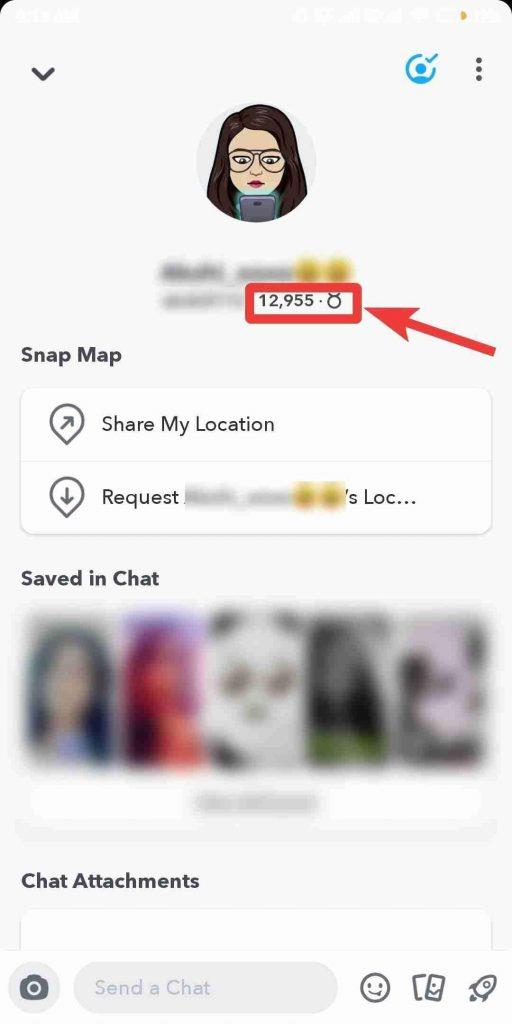
De asemenea, puteți verifica dacă cineva v-a adăugat înapoi pe Snapchat sub Prietenii mei din ecranul de meniu, vă puteți găsi prietenii. În cazul în care nu ați conversat cu prietenul sau nu aveți o poveste Snapchat de utilizat sau nu l-ați adăugat, puteți folosi numele lui de utilizator și aflați dacă v-a adăugat în mod similar.
Pasul 1: Accesați meniul Snapchat și atingeți Adăugați prieteni.
Pasul 2: Alegeți un nume de utilizator și introduceți-l în caseta de căutare.
Pasul 3: Atingeți și mențineți apăsat numele de utilizator pentru care doriți să vedeți Snapscore. Veți putea vedea Snapscore.
De asemenea, dacă Snapscore-ul utilizatorilor este vizibil, înseamnă că v-au adăugat. Dacă Snapscore nu este vizibil, atunci nu sunteți adăugat de acel utilizator.
Cum să verificați dacă cineva v-a refuzat solicitarea pe Snapchat?
Există semne care pot indica dacă cineva a refuzat solicitarea dvs. pe Snapchat. Să verificăm care sunt acestea:
- Nu ați primit o alertă de acceptare sau o notificare. Dacă ați trimis o solicitare și nu primiți o alertă în 48 de ore, ei fie au refuzat solicitarea dvs., fie au văzut-o.
- O solicitare nu primește răspuns timp de 48 de ore; dacă ați adăugat pe cineva și nu există niciun răspuns în următoarele 48 de ore, înseamnă că nu a deschis aplicația frecvent sau nu este interesat să vă adauge înapoi.
Întrebări frecvente:
De ce prietenul meu Snapchat spune Adăugat?
Când vizitați profilul Snapchat al prietenului dvs. și acesta apare ca Adăugat sub numele de utilizator. Aceasta înseamnă că nu v-au adăugat încă; ar putea exista un motiv pentru asta. Puteți aștepta să verificați dacă vă adaugă în termen de 48 de ore de la solicitare.
Ce se întâmplă dacă cererea a expirat?
După 48 de ore, cererea expiră și nu mai vedeți cererea de prietenie. Puteți găsi Snapchat multe și alegeți Adăugați prieteni, apoi adăugați din nou persoana respectivă.
Ce se întâmplă dacă nu le poți adăuga?
Dacă nu puteți adăuga o persoană ca prieten accesând meniul Snapchat și atingând pictograma Adăugați de lângă numele de utilizator , persoana respectivă v-a blocat. Nici măcar nu poți trimite o solicitare persoanei care te-a blocat. De asemenea, avatarurile Bitmoji cu prietenii nu vor mai apărea în chat. De asemenea, încercați să comunicați cu ei pe o altă platformă, deoarece este posibil să nu vă fi recunoscut numele de utilizator pe Snapchat.
Este foarte frustrant când cineva nu te adaugă înapoi, ei bine, trebuie să înțelegi că nu este întotdeauna personal. Unii dintre oamenii care lucrează nu au voie să-și folosească telefoanele în timpul orelor de lucru. De asemenea, pot să nu mai folosească aplicația și să se deconecteze de la Snapchat. De asemenea, ar putea exista o problemă de conectivitate la internet, așa că așteptați timpul de solicitare înainte de a ajunge la orice judecată.
Încheierea:
În acest fel, puteți verifica dacă cineva v-a adăugat înapoi pe Snapchat pentru a începe să discutați și să trimiteți Snaps-uri persoanei respective.
Ți-a plăcut articolul? Vă rugăm să vă împărtășiți gândurile în secțiunea de comentarii de mai jos. De asemenea, pentru sfaturi de depanare, urmăriți acest spațiu!